Meniu - Start, Enciclopedia ferestre
Stânga-clic pe butonul Start. pentru a deschide meniul, care este, de asemenea, numit Start. După cum sa menționat deja, meniul Start va permite să rulați orice program selectând-o din lista de programe instalate în Windows. Imediat după deschiderea meniului Start va conține numai pictogramele programelor și dosare utilizate frecvent, cum ar fi folderul My Documents. My Computer icon. mediu de rețea, etc. Meniul Start este prezentat mai jos.

O altă modalitate de a deschide meniul Start - faceți clic pe comanda rapidă de tastatură
Meniul Start este împărțit în două zone. Partea dreaptă are iconițe pentru dosare și alte obiecte. În partea stângă sunt pictograme de program de utilizare. Luați în considerare meniul Start. prezentat în figura de mai sus, mai în detaliu.
În cazul în care computerul este utilizat de mai multe persoane, apoi imediat după ce este afișat ecranul de boot pentru Windows fereastra de înregistrare (vezi. Fig.), Pe care trebuie să selectați contul cu o imagine, introduceți o parolă pentru acesta (dacă este), atunci spațiul de lucru se va deschide ferestre, personalizate de tine și numai pentru tine. În afară de tine, nimeni care să-l utilizați nu se poate.
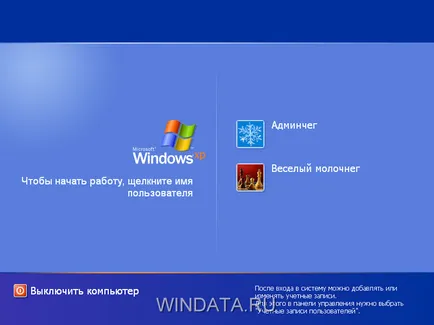
Numele contului și imaginea asociată nu are nici un scop special, astfel făcând clic pe ele cu mouse-ul inutil. Ele sunt folosite doar pentru a-i arăta cine este de lucru cu Windows. Pentru a putea conecta la Windows utilizând un alt cont, trebuie să selectați Start comandă> Deconectare.
Continuarea studiului a meniului Start. În panoul din stânga al meniului afișează pictogramele programelor utilizate frecvent. Aceste pictograme sunt împărțite în două grupe: fixe și dinamice. Pictogramele grup fix rămân neschimbate. Ele sunt separate de linia orizontală mică a doua grupă. Aceste pictograme sunt utilizate numai pentru cele două programe, browser-ul și clientul de e-mail. Dacă utilizați în loc de browser-ul Internet Explorer și Outlook client de e-mail prin alte programe, poate fi necesar să se schimbe aceste pictograme.
Acest lucru se poate face prin intermediul meniului Start. Pentru a face acest lucru, urmați acești pași.
1. Faceți clic dreapta pe Start, apoi faceți clic pe Proprietăți.
2. Selectați meniul butonul radio „Start“ (dacă nu este deja selectat) și faceți clic pe Configurare. Aceasta deschide fereastra prezentată mai jos.

3. În afișaj în meniul „Start“, faceți clic pe săgeată și selectați din meniul pictograma programului care va fi afișat într-un meniu Start regiune fixă.
Dacă nu doriți un câmp fix au fost, în general, orice pictograme, clar afișează câmp din meniul „Start“ ambele cutii. După configurarea unei regiuni fixe, faceți clic pe butonul OK.
Să ne întoarcem la meniul Start. prezentat mai devreme. Sub zona fixă este o zonă dinamică, care se va afișa automat pictogramele programelor care sunt cel mai des utilizate. Imediat după ce instalați Windows XP icoane în acest domeniu sunt în general aceleași, dar pe măsură ce lucrați cu calculatorul, vei observa, ei încep să se schimbe. Cu această fereastră, puteți face concluzii amuzante despre ceea ce este cu adevărat implicat în calculatorul utilizatorului. Dacă pictograma cel mai de sus din regiune dinamică aparține Solitaire joc, prin urmare, un utilizator de computer iubește jocuri de cărți, care dedică o mulțime de timp.
Zona cu pictograme dinamice pot fi schimbate fara probleme. Dacă nu doriți să vedeți despre hobby-ul Solitaire oricine dvs. să știe, pur și simplu faceți clic dreapta pe pictograma jocului, apoi faceți clic pe Eliminare din această listă. În acest caz, pictograma va fi eliminat, dar cu programul în sine nu sa întâmplat, și va rămâne pe computer. Pentru a elimina toate pictogramele din domeniul dinamic, faceți clic dreapta pe pictograma Start. faceți clic pe Properties> Personalizare. și apoi, în meniul Start din Windows, setările de program (prezentat anterior), faceți clic pe Ștergere listă.
Zona fixă poate fi asigurată pictograma pentru orice program dorit. Acest lucru nu se aplică în browser-ul web iconițe și client de e-mail, așa cum este descris deja anterior. Dar puteți pune orice pictogramă sub aceste pictograme. Pentru a face acest lucru, faceți clic dreapta pe pictograma programului de pe desktop, apoi faceți clic pe Atașare din meniul „Start“. Apoi, pictograma programului va apărea în regiune dinamică și va rămâne acolo atâta timp cât îl eliminați. Pentru a face acest lucru, faceți clic pe, faceți clic dreapta și selectați Ștergere din meniul „Start“.
Să ne întoarcem la desen, care arată meniul Start. și să se uite la partea dreapta a acestei ferestre. După cum puteți vedea, zona de dreapta este diferit de stânga. În partea de sus a panoului din dreapta conține pictograme de dosare utilizate frecvent, sau programe. De exemplu, în folderul My Documents. Muzica mea și Imaginile mele, utilizatorul poate stoca diverse date legate (deși nu neapărat) numele acelor dosare. Control Panel icon va deschide fereastra Control Panel. care conține o varietate de pictograme pentru a personaliza utilități pentru Windows.
Pictogramele din panoul din dreapta, nu puteți modifica sau șterge un simplu click de mouse. Cu toate acestea, există în afara acestei situații. Faceți clic dreapta pe butonul Start. faceți clic pe Properties> Personalizare. faceți clic pe fila Advanced și în caseta de intrare, selectați meniul Start, selectați Nu afișați acest element la pictograma dorită.
![Meniu - Start, ferestre Enciclopedia (novice [XP]) Meniu - Start, Enciclopedia ferestre](https://webp.images-on-off.com/25/485/434x365_i6pu7dtola4ving9h5yb.webp)
În toate programele nu sunt doar pictogramele de program, dar iconițe și dosare cu pictograma săgeată de lângă numele. Pentru a vedea conținutul acestui dosar, aduce suficient pe cursorul mouse-ului ei. Dosarul poate conține alte dosare, care, la rândul său, va fi sau un dosar nou, sau pictograme de program.
Imediat după ce instalați Windows XP într-o fereastră, toate programele care nu sunt atât de multe dosare, iar pictogramele vor fi localizate. Cu toate acestea, pe măsură ce instalați mai multe și mai multe programe, fereastra se va extinde. Ca urmare, după luni de muncă este posibil ca rularea unor programe au nevoie pentru a deschide toate programele de pe întreg spațiul de lucru, care nu este foarte convenabil.
Deci, nu uitați să se bucure de posibilitățile meniului Start și desktop prin plasarea de pictograme pe ea pentru a deschide programul de multe ori. Pentru a face acest lucru, pur și simplu faceți clic pe pictograma programului din fereastra spre Toate programele, faceți clic dreapta și selectați Partajare> Spațiu de lucru (creare comandă rapidă). În plus, multe dintre programele după instalarea propriului loc pe pictograma de pe desktop.
Dosare și pictograme în fereastra Toate programul sortate în ordine alfabetică. Cu toate acestea, ca fereastra Tot programul pentru a înțelege conținutul său va deveni din ce în ce mai greu. Pentru a sorta pictogramele, pur și simplu faceți clic pe orice pictogramă sau dosar, faceți clic dreapta pe și selectați Sortare după nume. În plus, orice pictogramă sau dosar aveți posibilitatea să trageți fereastra într-o locație diferită Toate programele.
Familiarizarea cu posibilitățile meniului Start. din bara de activități și ferestre Toate programele, du-te la una dintre cele mai importante elemente ale Windows, care sunt direct legate de numele sistemului de operare - Windows pentru ferestre și modul în care acestea pot fi utilizate.